关于解决torch.cuda.is_available()以及pip 找不到的问题
首先按照顺序下载好gpu的驱动器,以及nvidia cuda(这里是下载好cuda的编译工具和环境)(CUDA(Compute Unified Device Architecture),显卡厂商NVidia推出的运算平台。 CUDA™是一种由NVIDIA推出的通用并行计算架构,该架构使GPU能够解决复杂的计算问题),
这之间主要在于gpu的型号以及cuda型号之间的匹配
在与之对应的官网下好最新版,在装nvidia cuda的时候,可能会出现安装失败,要选择自定义安装,将相应安装 失败的组件给取消即能安装成功,
安装pytorch+gpu版本,
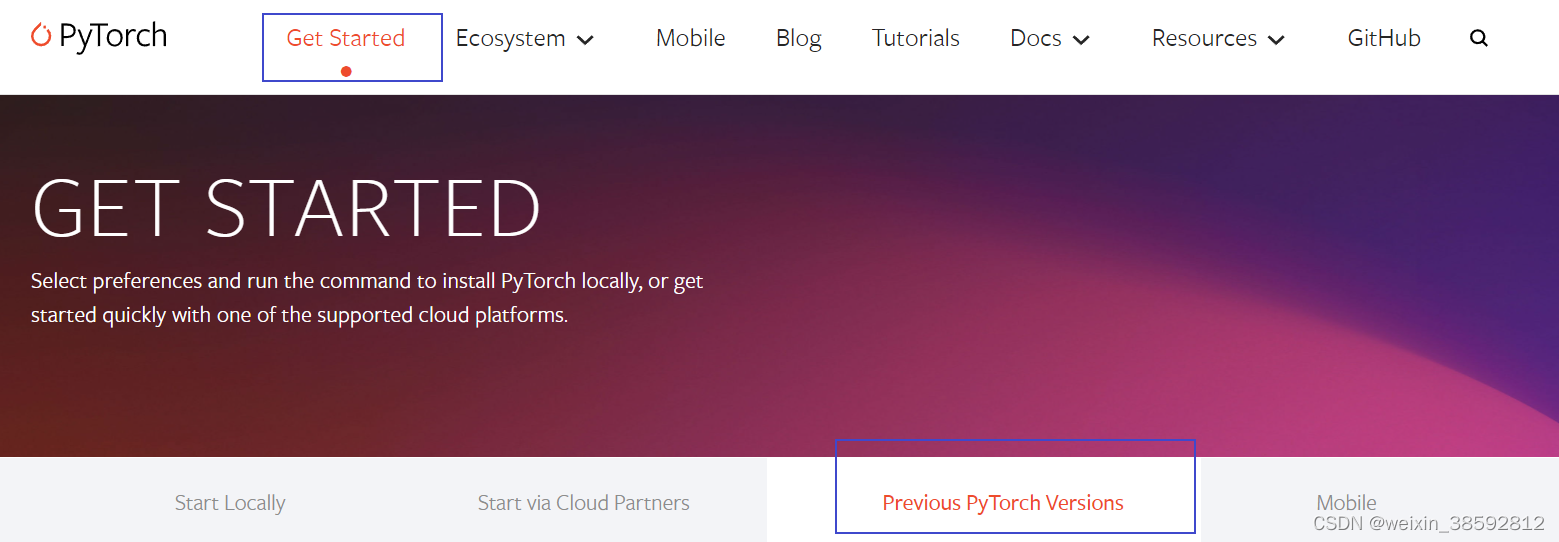 选择好与电脑型号以及与cuda型号相应的命令,进行安装,一定要选择pip命令来进行安装,这样才能够保证是安装gpu版本的pytorch,中间可能会出现安装错误,我们只需要不断的切换安装源即可
选择好与电脑型号以及与cuda型号相应的命令,进行安装,一定要选择pip命令来进行安装,这样才能够保证是安装gpu版本的pytorch,中间可能会出现安装错误,我们只需要不断的切换安装源即可
可以换成一下源试试
pip install torch==1.10.0+cu113 torchvision==0.11.1+cu113 torchaudio==0.10.0 --extra-index-url https://download.pytorch.org/whl/cu113
注意上述应该用python -m pip命令来替换pip命令,保证将工具包安装在相应的环境中,而不是base环境中。
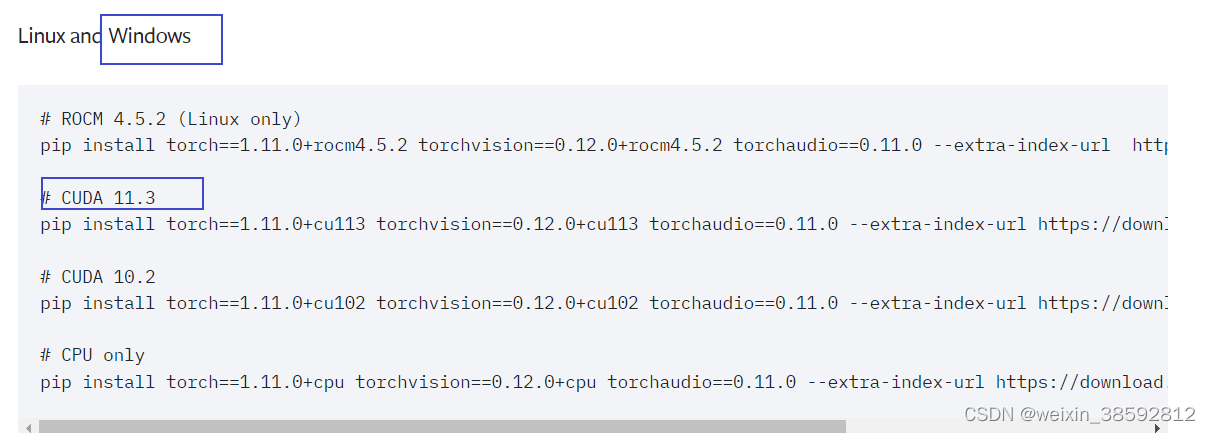
总结
可使用nvidia-smi来进行型号的查看,选择合适的显卡,cuda进行安装
第一显卡驱动,和cuda 均选择安装最新版本,这样能够避免型号冲突,
一般两者之间的关系显卡驱动都是向下兼容,510.47是指本机nVidia的型号,即nvidia型号越高,越能适应各种版本的cuda
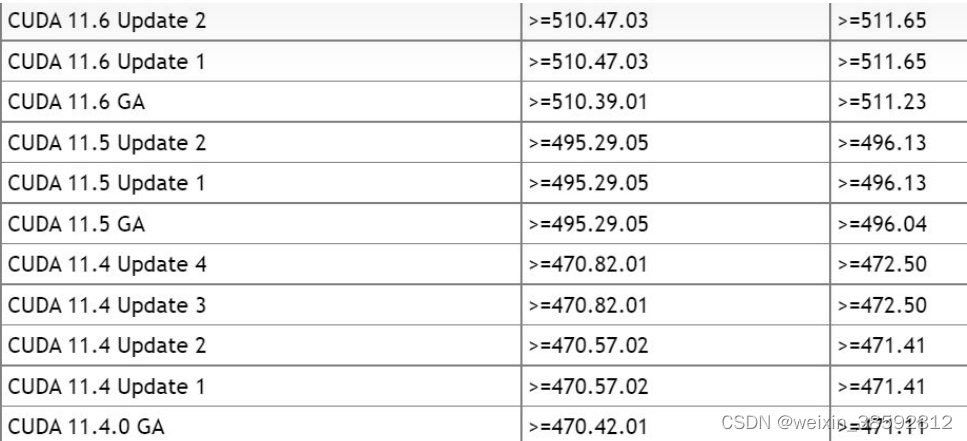
第二安装cuda时会出现安装失败的情况,需要选择自定义安装,将安装失败的项给取消,这样能够保证安装成功
如大概率会出现与vs studio 相关的会出现安装不成功,需要将和这一项相关的全称,和缩写全部取消,
测试是否安装成功
安装好后需配置好环境变量。
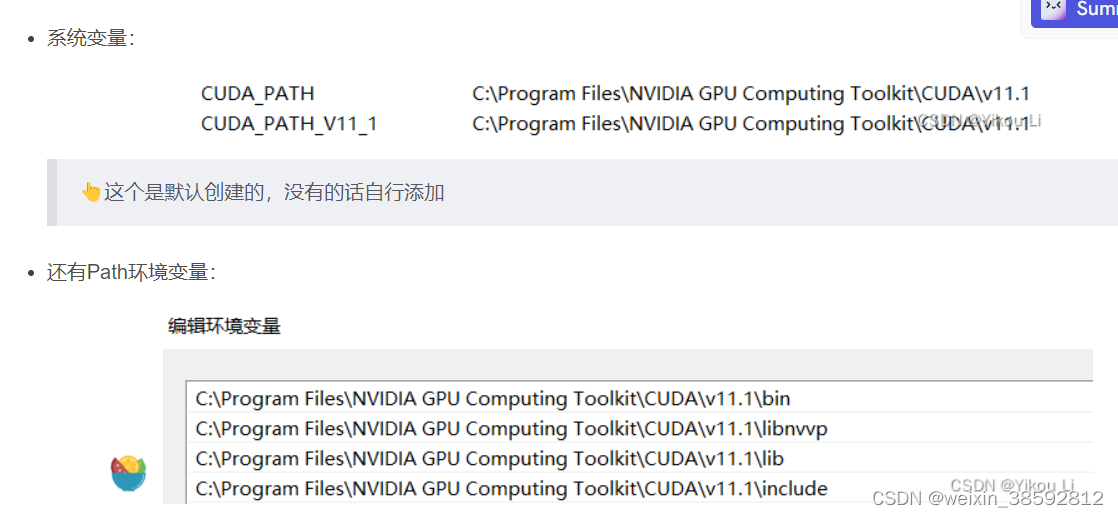
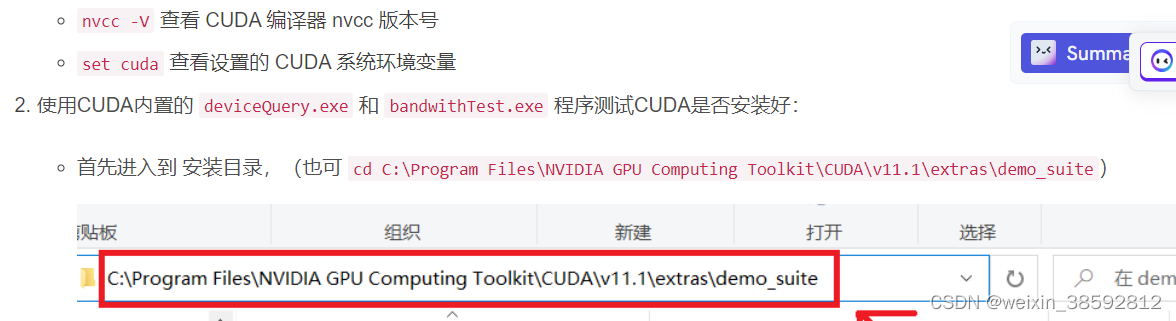
然后在 cmd 输入 BandwidthTest.exe 和 deviceQuery.exe 执行程序,两个都输出为 PASS 即为成功。
同时有的项目也需要安装cuDNN

第三在pytorch官网选择pip install下载pytorch的gpu版本,如果是选择conda下载的cpu版本后期仍会出现torch.cuda.is_available()错误。如果pip install出现错误,更换镜像源。则可以得到解决。
第四关于pip Cannot open D:\Program Files\Anaconda3\Scripts\pip-script.py
在相应的文件夹中加入下面连接中的pip-script.py文件,注意一定要修改里面的路径将路径改成你的路径,之后再将相应的pip命令进行升级后即可使用
python -m pip install --upgrade pip
链接:https://pan.baidu.com/s/1B-mUG5-KaIXXTa46Acrswg
提取码:jxbc
对知乎https://zhuanlan.zhihu.com/p/524468331的完善





















 441
441











 被折叠的 条评论
为什么被折叠?
被折叠的 条评论
为什么被折叠?








